
大家都知道 Windows 是一款多用户操作系统,之所以这样设计是为了方便不同用户通过各自的「用户配置文件」自定义个性化的使用环境。举个简单的例子来说,一家几口人在家中共用一台 Windows 10 PC 时,不同的用户账户之间可以按自己的喜好设置不同的桌面壁纸、桌面快捷方式和独立的「图片」「文档」「音乐」等文件夹,相互之间互不干扰。
当你的 Windows 10 启用了多个用户账户时,可以在不注销、重启系统的情况下快速切换到其它账户,同时也不用结束当前用户正在执行的工作或任务,只需点击几下鼠标即可完成快速用户切换。
简单来说,如果男主正在写文档,熊孩子又想玩游戏的话,可以在不干扰当前工作进度的情况下快速切换到孩子的专属账户去玩游戏。但有一点需要注意,Windows 10(包括老版本)为保持之前(男主)用户的工作状态,若当前(熊孩子)用户要执行关机操作,Windows 10 就会提示有其它用户的工作状态尚未保存。
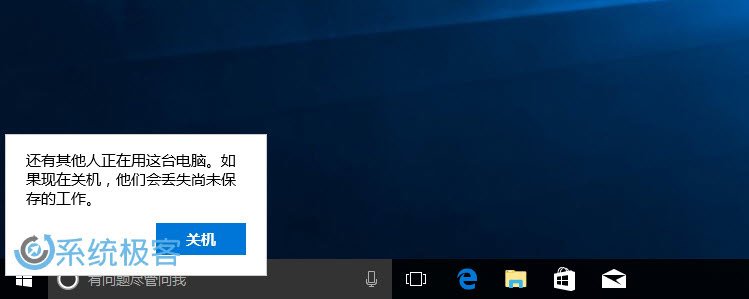
此外,无法是哪个用户在前台使用,所有已登录的账户都会消耗系统资源。所以如果某台电脑只是个人使用或认为该功能不适合当前使用场景,完全可以在 Windows 10 中禁用掉快速用户切换功能。
使用组策略禁用快速用户切换
组策略编辑器提供了一种简单的方法来快速禁用 Windows 10 中的快速用户切换功能,此种方式也适合 IT PRO 在企业中大规模应用策略。
1 使用 Windows + R 快捷键打开「运行」— 执行 gpedit.msc 打开组策略编辑器
2 导航到如下路径:
计算机配置 — 管理模板 — 系统 — 登录
3 在右侧找到并双击「隐藏快速用户切换的入口点」条目,选择「已启用」即可。
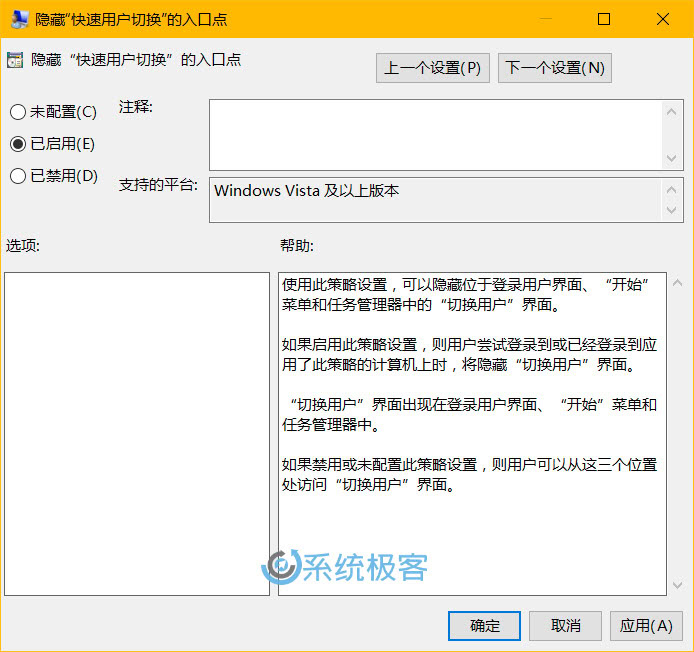
策略更改完成后重启系统就可以生效,如果你不想重启,可通过 gpupdate /force 命令来强制刷新组策略。
使用注册表禁用快速用户切换
对于使用家庭版的用户,可通过手动更改注册表的方法来快速禁用 Windows 10 中的快速用户切换功能。
1 使用 Windows + R 快捷键打开「运行」— 执行 regedit 打开注册表编辑器。
2 导航到如下路径:
HKEYLOCALMACHINE\SOFTWARE\Microsoft\Windows\CurrentVersion\Policies\System
3 在此项下新建一个名为 HideFastUserSwitching 的 DWORD (32 位)值,并将其值设置为 1 即可。
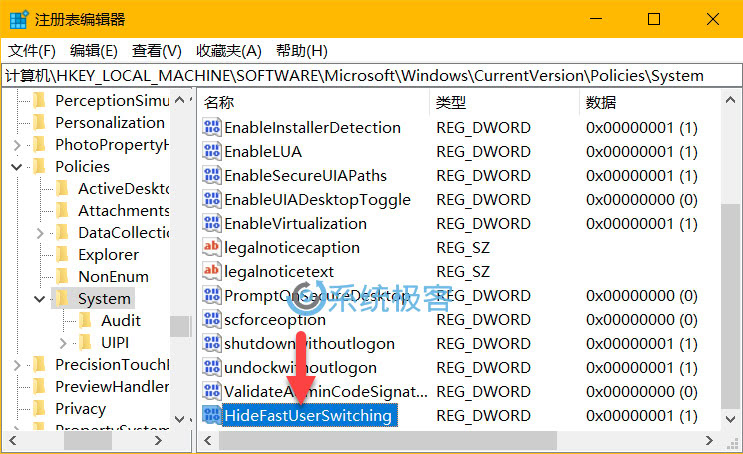







 CPU 的一些事
CPU 的一些事 Linux 的一些事
Linux 的一些事 Microsoft PowerToys
Microsoft PowerToys Microsoft Sysinternals
Microsoft Sysinternals







设置成功,家庭版的没有组策略也能搞定,太好了。